Pełna lista akcji i przejść dostępnych w menu rozwijanym w edytorze wyzwalaczy.
Cel
Edytor wyzwalaczy umożliwia pisanie potężnej logiki w aplikacji operacyjnej pierwszej linii. Umożliwia tworzenie akcji, które obejmują wiele innych części platformy Tulip, takich jak:
- Nazwy stacji
- identyfikatory identyfikatorów
- Funkcje łączników
- i wiele więcej.
Istnieją trzy rodzaje instrukcji, które można utworzyć:
When: Określa, kiedy wyzwalacz może zostać uruchomiony
If: Określa, czy akcja powinna zostać uruchomiona, czy nie
Then: Określa, które akcje powinny zostać uruchomione przez określone zdarzenie.
Niniejszy przewodnik obejmuje pełną listę możliwości dla każdego typu instrukcji. Jeśli chcesz dowiedzieć się, jak utworzyć wyzwalacz, zapoznaj się z tym osobnym przewodnikiem
Lista akcji i przejść
Kiedy
urządzenie
Uruchamianie po określonym zdarzeniu z podłączonego urządzenia
uruchamia się timer
Wywołanie zdarzenia w określonych odstępach czasu
maszyna
Wywołuje zdarzenie, gdy krok jest otwarty i zdarzenie wystąpi w aktywnie monitorowanej maszynie
krok jest otwarty
Pożar po otwarciu kroku
krok jest zamknięty
Pożar po zamknięciu kroku
naciśnięto przycisk
Pożar po naciśnięciu przycisku przez operatora
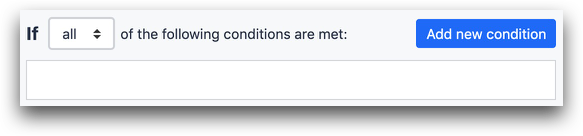
Jeśli
Tabela
Sprawdza, czy tabela zawiera rekord o określonym identyfikatorze
Rekord tabeli
Sprawdza, czy rekord tabeli załadowany do aplikacji zawiera pole o określonej wartości.
Wyrażenie, wartość statyczna, zmienna
Sprawdza lub porównuje dowolną z tych wartości z inną zmienną lub wartością statyczną.
Użytkownicy
Sprawdza, czy pole użytkownika lub inny szczegół dotyczący użytkownika zawiera określoną wartość.
Grupy użytkowników
Sprawdza, czy grupa użytkowników zawiera określonego członka, takiego jak zalogowany użytkownik.
Informacje o aplikacji
Użyj wartości z tych metadanych, które są określane, gdy aplikacja jest uruchamiana w odtwarzaczu:
- Zalogowany użytkownik: Wybierz z listy użytkowników Tulip.
- Zalogowanyużytkownik/identyfikator: Identyfikator zalogowanego użytkownika.
- Zalogowany użytkownik/Nazwa: Nazwa zalogowanego użytkownika
- Time Elapsed on Step: Całkowity czas spędzony na danym kroku.
- Time Elapsed on Current Step: Całkowity czas spędzony na bieżącym kroku.
- Time Elapsed on App: Całkowity czas spędzony w aplikacji w tym czasie wykonywania.
- App Name (Nazwa aplikacji): Nazwa aplikacji
- App Version: Bieżąca wersja aplikacji
- Nazwa stacji: Nazwa stacji, na której uruchomiona jest aplikacja.
- Step Name: Nazwa bieżącego kroku
- Step Name: Nazwa bieżącej grupy kroków
- Shift Name: Nazwa bieżącej zmiany zdefiniowana w narzędziu Harmonogramy.
- Current Date And Time: data/godzina uruchomienia aplikacji.
- Target Cycle Time For Current Step (Docelowy czas cyklu dla bieżącego kroku): Określony oczekiwany czas cyklu dla kroku, który przegląda operator.
- Docelowy czas cyklu dla aplikacji: Określony czas cyklu dla całej aplikacji
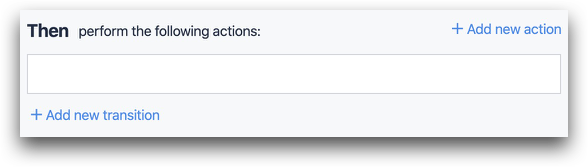
Then (Actions)
Array
Manipulowanie istniejącą tablicą przechowywaną w zmiennej przy użyciu typowych metod tablicowych.
- Clear Array
- Concatenate Array
- Pobierz od indeksu w tablicy
- Pobierz długość tablicy
- Dołącz do ciągu znaków
- Pop z tablicy
- Push do tablicy
- Ustaw indeks w tablicy
Manipulacja danymi
Modyfikowanie zmiennej lub rekordu tabeli załadowanego do aplikacji. Jest to jedno z najczęstszych zastosowań edytora wyzwalaczy.
- Clear: Wyczyść wartość zmiennej lub pola w rekordzie tabeli.
- Store: Zapisanie określonej wartości w zmiennej lub polu w rekordzie tabeli.
- Zwiększ wartość: Zwiększenie liczby o określoną wartość w zmiennej lub polu w rekordzie tabeli.
- Decrement Value: Zmniejszenie liczby o określoną wartość w zmiennej lub polu w rekordzie tabeli.
Wyloguj bieżącego użytkownika
Wylogowanie bieżącego użytkownika i powrót do ekranu logowania. Często używane do celów bezpieczeństwa.
Otwórz łącze
Załadowanie określonej strony internetowej w nowym oknie przeglądarki Google Chrome.
Odtwórz dźwięk
Odtwarza z góry określony dźwięk przez głośniki użytkownika.
Menu odtwarzacza
Wybierz jedną z tych trzech akcji:
- Otwórz menu: Otwórz domyślne menu odtwarzacza
- Otwórz komentarze: Umożliwia operatorowi dodanie komentarza do konkretnego kroku, który jest otwarty.
- Pause App: Wstrzymuje licznik czasu, który śledzi czas spędzony w aplikacji. Używane podczas przerw na toaletę itp.
Drukuj kroki
Drukowanie kroku na ekranie przy użyciu domyślnego okna dialogowego drukowania komputera.
Uruchom funkcję łącznika
Uruchamia funkcję konektora utworzoną przy użyciu funkcji Konektory.
Uruchom funkcję urządzenia
Uruchamianie określonej funkcji z podłączonym urządzeniem, które jest podłączone do urządzenia Edge Devices w tej samej stacji co aplikacja.
Skanuj optyczny kod kreskowy
Wyświetla operatorowi monit o zeskanowanie kodu kreskowego za pomocą kamery internetowej na laptopie lub tablecie.
Wyślij e-mail
Wysyła wiadomość tekstową e-mail do użytkownika lub grupy użytkowników Tulip.
Wyślij SMS
Wyślij wiadomość tekstową do administratora Tulip, który dodał swój numer telefonu.
Wyślij SMS z obrazem
Wyślij tekst i obraz do administratora Tulip, który dodał swój numer telefonu.
Pokaż błąd
Wyświetla czerwony komunikat o błędzie na dole odtwarzacza.
Pokaż wiadomość
Wyświetla żółtą wiadomość informacyjną w dolnej części odtwarzacza.
Podziel ciąg
Podziel ciąg znaków na podstawie określonego separatora na tablicę i zapisz ją w zmiennej.
Rekord tabeli
Tworzenie lub ładowanie nowego rekordu tabeli przy użyciu symbolu zastępczego rekordu zdefiniowanego w edytorze aplikacji.
- Utwórz rekord
- Utwórz lub załaduj rekord
- Załaduj rekord
- Usuń rekord
- Wyczyść symbol zastępczy rekordu
Następnie (przejścia)
Aplikacja
Anuluj, Zakończ, wyloguj się lub zakończ i przejdź do ekranu powitalnego.
- Anulowanie aplikacji nie zapisuje żadnych danych.
- Ukończenie aplikacji powoduje zapisanie danych i powrót do pierwszego kroku oraz natychmiastowe ponowne uruchomienie aplikacji.
- Ekran powitalny zmusza operatora do naciśnięcia przycisku "Rozpocznij" przed uruchomieniem aplikacji.
- Wylogowanie bieżącego użytkownika spowoduje zamknięcie aplikacji i powrót do ekranu wprowadzania identyfikatora identyfikatora
Przejdź do kroku
Przejście do następnego, poprzedniego lub określonego kroku. Może przejść do kroku o określonej nazwie
Czy znalazłeś to, czego szukałeś?
Możesz również udać się na stronę community.tulip.co, aby opublikować swoje pytanie lub sprawdzić, czy inni mieli do czynienia z podobnym pytaniem!
